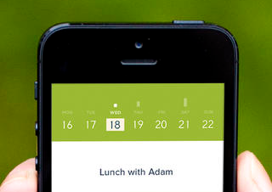
Review: Peek Calendar: de Clear onder de agenda-apps?
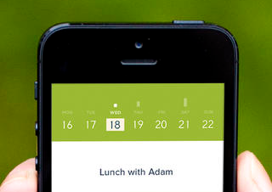 Wat heb je allemaal nodig in een agenda-app? Twee jaar geleden rond deze tijd zette Clear de wereld van de todo-apps op zijn kop door je alleen de minimale functies van een takenlijst te bieden. En een jaar geleden werd Mailbox voor het grote publiek toegankelijk. Een mailapp die je inbox simplificeerde zonder afleiding en met handige veegbewegingen. Kan Peek Calendar hetzelfde doen voor de agenda-app?
Wat heb je allemaal nodig in een agenda-app? Twee jaar geleden rond deze tijd zette Clear de wereld van de todo-apps op zijn kop door je alleen de minimale functies van een takenlijst te bieden. En een jaar geleden werd Mailbox voor het grote publiek toegankelijk. Een mailapp die je inbox simplificeerde zonder afleiding en met handige veegbewegingen. Kan Peek Calendar hetzelfde doen voor de agenda-app?
Vandaag. Morgen. Overmorgen. Dat zijn de data die Peek Calendar groot in beeld brengt. En daarmee is alles genoemd. De afspraken die je die dagen hebt, staan namelijk niet eens vermeld. Je krijgt er alleen een indruk van door de lengte van de streep achter de dag. Hoe langer de streep, hoe meer afspraken staan ingepland. Pas met een tik erop zie je ze daadwerkelijk. Dan komen ze in beeld met een soepele uitvouwanimatie. Links de tijd in een blok, centraal de naam van de afspraak. Zoveel ruimte voor één dag bood een agenda-app nog niet eerder.
Slimme werking: direct aanpassen
Het bijzondere Peek Calendar zit hem niet alleen in het uiterlijk. Er is ook nagedacht over de werking van een afspraak. Over de keuze om te zien hoe lang een afspraak duurt door hem simpelweg naar rechts te trekken, kan je twisten. Was het niet gaaf geweest als je daarmee een afspraak eenvoudig – voor je uit kan schuiven zoals je in Mailbox ook een e-mail voor je uit schuift?
Ik ben wel aangenaam verrast als ik op een afspraak druk. Want het scherm dat je dan ziet biedt niet alleen de informatie over de afspraak, maar is ook meteen het scherm om in aan te passen. Of het nou gaat om het aanraken van de afspraaknaam, tijd of de evenementsduur. Of om het alarm van tevoren, de locatie, de herhaling van de afspraak en de agenda van voorkeur. Je kan het allemaal direct aanpassen met een druk. Sneller nog dan in het Nederlandse Easy Calendar, waarin ook is nagedacht over zo snel mogelijk afspraken invoeren en wijzigen.
Schakelen tussen ochtend en middag
Ontwikkelaar Square Mountains heeft er in sommige gevallen wat van gemaakt. De duur van een afspraak regel je op een aparte pagina waarop je een balk langer trekt voor een langere afspraak. Daardoor hoef je alleen de begintijd nog in te stellen en dat gaat helaas wat onhandiger. Er is een verticale slider voor uren en een voor minuten, maar in het geval van de uren moet je op de knop -12 of +12 onderin beeld drukken om tussen de ochtend- en middaguren te schakelen. Één onnodige handeling teveel.
Om de herinnering voor een afspraak zo compact mogelijk te houden, heb je bij het alarm alleen keuze uit een melding 5, 15, 30 minuten, een uur of een dag van tevoren. Wat mij betreft genoeg keuze, maar dat is een smaakkwestie. Sowieso kan je geen tijd instellen binnen een interval van 5 minuten. Een nieuwe afspraak invoeren werkt precies hetzelfde als een afspraak aanpassen, alleen druk je daarvoor lang op een datum. Het werkt niet met vloeiende zinnen zoals het zo goed gaat in Calendars 5, maar werkt evenwel snel en is door de aanpak leuk genoeg om te doen.
Geen menu, geen knoppenbalk
Als je op zoek bent naar een schuifmenu of traditionele knoppenbalk, kom je van een koude kermis thuis in Peek Calendar. De enige manier waarop je op andere data terecht komt, is het hoofdscherm met de drie dagen naar boven of onderen trekken. Erboven vind je vorige data; aan de onderkant van het scherm geeft de app al weg dat je daarmee aan de maandagenda begint. Dat is niets anders dan een overzicht van de genummerde dagen van de week, waarbij je boven de datum opnieuw aan een staaf ziet hoeveel afspraken een dag heeft. Een tik vouwt hem opnieuw uit. De maanden worden onderscheiden door een tussenbalk met de naam van de maand en zijn uit elkaar te houden door hun kleur.
De instelling om de kleuren aan te passen in één ander schema, vind je in het instellingenmenu dat je altijd met een veeg naar links in beeld tovert. Je zet er ook het geluid uit, de trilstand uit en bepaalt of de week op maandag of zaterdag begint. Kan er schakelen tussen agenda’s en zien welke bewegingen er voorhanden zijn, maar nee: een weeknummer tonen is helaas niet mogelijk.
Gedurfd, maar…
Peek Calendar heeft nog twee verdekte bewegingen in huis, waarvan het schudden om een willekeurige Engelstalige afspraak te zien (‘bel eens met een oude bekende’) niets anders dan een gimmick is. Je vinger op de front facing-camera houden om de huidige tijd te zien, is wel weer leuk gevonden.
Maar tel alle vernuft en doordachtheid van Peek Calendar bij elkaar op, en er staat nog niet per definitie een app die het fenomeen agenda-app op zijn kop zet. De app heeft een smakelijk uiterlijk en kan je rust bezorgen door niet alle afspraken meteen te tonen, maar het is niet per definitie een simpelere agenda. Een afspraak in vloeiende zin maken gaat steeds sneller en apps als Easy Calendar en het weekoverzicht in Week Calendar geven nog altijd een overzichtelijkere blik op de eerste aankomende afspraken van Peek Calendar. Het is de leukste en meest gedurfde agenda-app in lange tijd, maar geen game changer.
Downloaden: Peek Calendar (€1,79, iPhone, iOS 7.0+)
Met dank aan Sjoerd voor de tip!
Taalfout gezien of andere suggestie hoe we dit artikel kunnen verbeteren? Laat het ons weten!
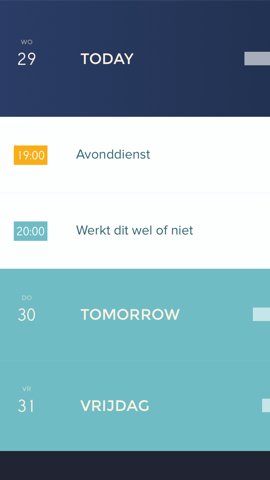
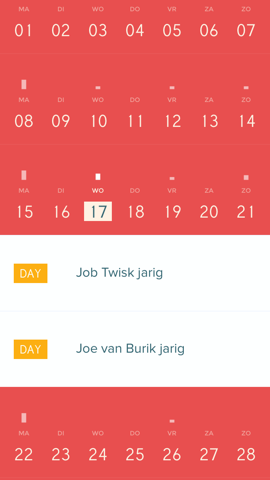
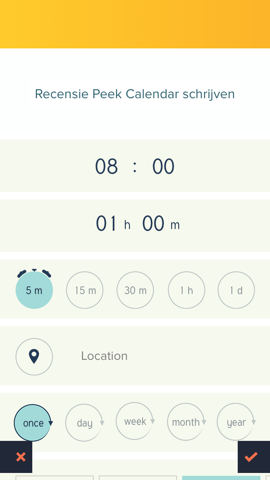
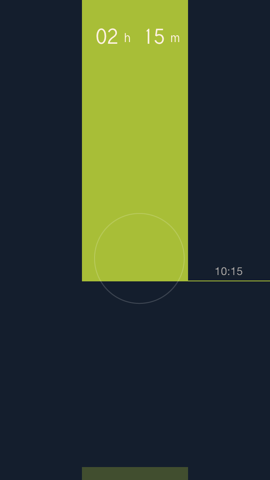
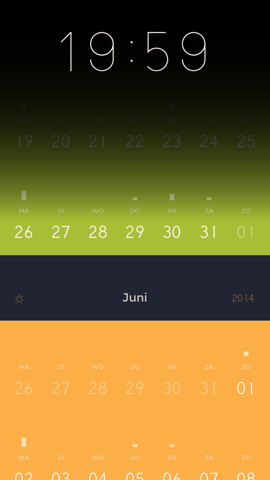
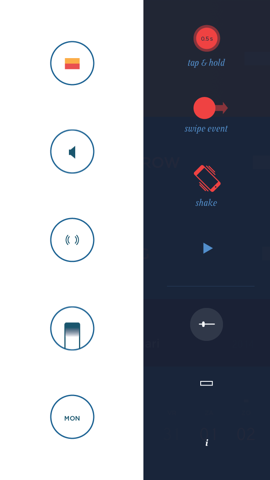
Ziet er goed uit, reclame hier las ook lekker weg, toen gekocht maar …..
Agendapunten werden niet overgenomen van de huidige agenda.
Shaken om een tip te krijgen werkt niet altijd.
Valt op regelmatige basis uit.
Hoop dat het beter wordt want voel me nu een beetje bekocht:O(
Ik gebruik al jaren Everyday (van de makers van de ‘Tomorrow app’)Makkelijker en overzichtelijker dan deze app is er volgens mij niet. Misschien mist ie wat functies voor sommigen, maar daardoor is de app wel rustig, overzichtelijk en weinig knoppen om je af te leiden.
Ik wil hem wel proberen.
Momenteel gebruik ik CAL
Die is ook erg goed, handig en ziet er overzichtelijk uit.
Sterk punt bij CAL is het verzamelen van mogelijke benodigde info tijdens het intikken van een afspraak.
Zoekt locaties vanaf internet en contactpersonen uit je contactenlijst
Dus Clear moet wel erg goed zijn wil ik CAL overboord gooien.
(Nog) Geen geld aan uitgeven! De app functioneert niet helemaal lekker en belangrijke zaken als notities en genodigden worden niet overgenomen uit je agenda.
Het overzicht ontbreekt teveel om echt handig te zijn voor inzicht in komende afspraken.
Duidelijk gevalletje van “vorm boven functie” waarbij design leidend is geweest ipv gebruiksgemak.
@Engel: App volledig sluiten en dan weer openen, dan doet alles het. Was bij mij ook.
Super app!